اگر رایانه به یک شبکه محلی در محل کار یا یک شبکه خصوصی مجازی (VPN) متصل است ، بهتر است با محافظت از داده های شخصی خاص خود ، آن را ایمن بازی کنید. این مورد به ویژه در حالت دوم مهم است ، زمانی که رایانه شخصاً متعلق به شماست.
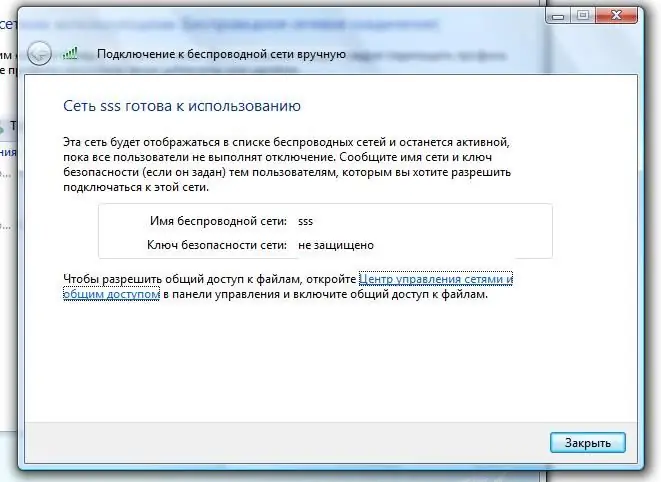
ضروری است
رایانه شخصی ، سیستم عامل ویندوز XP
دستورالعمل ها
مرحله 1
اگر فهرست ها یا پارتیشن های دیسک سخت برای دسترسی عمومی باز باشد ، یک نماد اضافی به شکل یک دست پشتیبانی بر روی آیکون های آنها نمایش داده می شود. می توانید تمام فهرستهای عمومی ، دیسک ها یا منابع را به صورت زیر مشاهده کنید: منوی "Start" را باز کنید ، مورد "Run" را در آنجا پیدا کرده و کلیک کنید ، در پنجره ظاهر شده ، "fsmgmt.msc" (بدون نقل قول) را در ورودی وارد کنید خط بنابراین ، پنجره م systemلفه سیستم "پوشه های مشترک" ظاهر شد.
گام 2
در سمت چپ این پنجره ، خط "منابع مشترک" را انتخاب کنید - در قسمت اطلاعات لیستی از منابع مشترک را مشاهده خواهید کرد ، جایی که منابع استاندارد سیستم با علامت دلار مشخص می شوند و بدون این علامت ، منابع کاربر با باز دسترسی مشترک نمایش داده خواهد شد. در ستون "مسیر مشترک" ، محل منابع را در رایانه خود مشاهده خواهید کرد.
مرحله 3
همچنین می توانید جلسه استفاده از این یا آن منبع را از رایانه دیگری در زمان فعلی قطع کنید ، برای این منظور به بخش "Open files" از پنجره "Shared folders" بروید و منابعی را انتخاب کنید که جلسه آن می خواهید وقفه را بزنید ، روی آن کلیک راست کرده و دستور "بستن جلسه" را انتخاب کنید.
مرحله 4
برای بستن دسترسی مشترک به یک منبع (فهرست ، پارتیشن ، چاپگر و غیره) ، باید یک سری مراحل ساده را دنبال کنید. روی آن با دکمه سمت راست ماوس کلیک کنید ، در منوی زمینه ظاهر شده مورد "Properties" را انتخاب کنید ، پنجره پارامترهای "Properties: name name" باز می شود ، در این پنجره به تب "Access" بروید ، یک علامت وجود دارد در مقابل دستور "Share this folder" ، آن را بردارید و با فشار دادن "OK" عملکرد را تأیید کنید.
مرحله 5
برای دسترسی محلی به برخی از پرونده ها یا پوشه ها در ویندوز ، از فهرست ویژه ای به نام "Shared Documents" استفاده می شود. اگر می خواهید پوشه ها یا اسناد را برای سایر کاربران این رایانه غیرقابل دسترسی کنید ، یعنی برای بستن دسترسی محلی به منابع ، فقط آنها را از پوشه Shared Documents به پوشه اسناد شخصی یا هر مکان دیگری در هارد دیسک خود منتقل کنید.







